Kontrola přístupu uživatele k řádku
K provedení akce na řádku musí mít uživatel požadované oprávnění přiřazené prostřednictvím role zabezpečení nebo uživatel musí být členem týmu, který má roli zabezpečení s přiřazenými oprávněními.
Chcete-li provádět akce na řádku, systém zkontroluje vaše oprávnění a pokud kontrola oprávnění projde, systém provede kontrolu přístupu. Kontrola přístupu ověřuje, zda máte požadovaná práva k provádění akcí na řádku, jako je čtení, zápis, vytvoření, odstranění, připojení, sdílení a přiřazení.
Přístupová práva k provedení akce na řádku můžete získat prostřednictvím vlastnictví, přístupu k roli, sdíleného přístupu nebo přístupu k hierarchii.
| Typ přístupu | Popis |
|---|---|
| Vlastnictví | Uživatel vlastní řádek nebo patří k týmu, který řádek vlastní. |
| Přístup role | Uživatel má přístup k provedení akce na řádku kvůli své roli zabezpečení. |
| Sdílený přístup | Řádek sdílí s uživatelem, týmem nebo organizací uživatel, který má příslušná práva ke sdílení. |
| Hierarchický přístup | Hierarchický přístup probíhá pouze v případě, že je pro organizaci a tabulku zapnuta správa zabezpečení hierarchie. Uživatel také musí být manažerem. |
Další informace, jak fungují oprávnění a kontroly přístupu, najdete v části Jak je určován přístup k řádku.
Vyberte řádek a na panelu příkazů vyberte Upravit.

Na otevřeném řádku vyberte na panelu příkazů Zkontrolovat přístup.
Objeví se dialogové okno Zkontrolovat přístup a zobrazí vaše přístupové informace.

Pokud nemáte požadovaný přístup, kontaktujte svého správce. Pouze administrátor může upravit vaše role zabezpečení a oprávnění. Chcete-li najít svého správce, přejděte na Najděte svého správce nebo osobu podpory.
Pokud jste správce, můžete zkontrolovat přístup k řádku jiného uživatele.
Otevřete řádek a na panelu příkazů vyberte Zkontrolovat přístup.
V poli Vyhledávání uživatelů vyberte nebo zadejte uživatelské jméno a vyhledejte uživatele.

Objeví se dialogové okno Zkontrolovat přístup a zobrazí přístupové informace uživatele.
Zobrazí se záznam oprávnění uživatele. Uživatelská práva jsou buď Ano nebo Ne. Výsledek zobrazí prázdnou stránku, když uživatel nemá oprávnění Číst.

Pro oprávnění Ano je můžete vybrat a zjistit, zda byla oprávnění udělena z role zabezpečení nebo ze záznamu sdíleného s uživatelem. Můžete zobrazit Úroveň přístupu přidělené role zabezpečení.

Správce, vlastník záznamu nebo uživatelé, kteří mají přístup k řádku, mohou řádek sdílet s ostatními uživateli za účelem spolupráce.
Chcete-li zjistit, kdo má přístup k řádku a jeho příslušnou úroveň přístupu, proveďte následující kroky.
Poznámka
Existují dvě nastavení databáze pro každé prostředí, která zapínají funkci Kdo má přístup. Správci systému mohou nainstalovat nástroj OrganizationSettingsEditor a nastavit následující možnosti na hodnotu true:
- IsAccessCheckerAllUsersEnabled: Toto umožňuje správci vidět, kdo má přístup k řádku.
- IsAccessCheckerNonAdminAllUsersEnabled: Toto umožňuje správci, vlastníkovi záznamu a uživatelům, kteří mají přístup k řádku, vidět, kdo má přístup.
Vyberte řádek a na panelu příkazů vyberte Upravit.

Na panelu příkazů vyberte Zkontrolovat přístup.
V okně Zkontrolovat přístup vyberte Kdo má přístup.
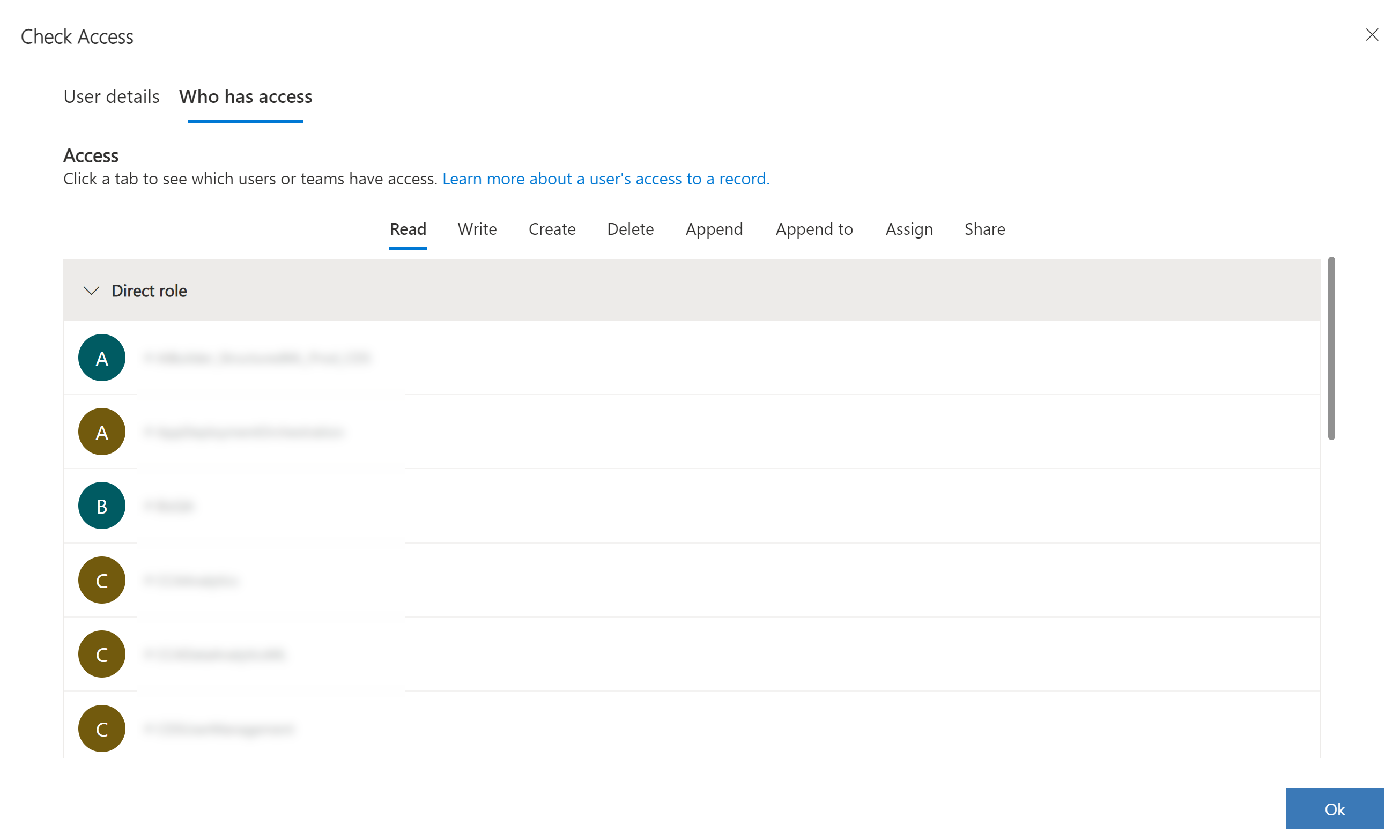
Poznámka
Seznam manažerů ze zabezpečení hierarchie a pozice není zobrazen pod Kdo má přístup, protože tento seznam může být dlouhý.
Poznámka
Můžete nám sdělit, jaké máte jazykové preference pro dokumentaci? Zúčastněte se krátkého průzkumu. (upozorňujeme, že tento průzkum je v angličtině)
Průzkum bude trvat asi sedm minut. Nejsou shromažďovány žádné osobní údaje (prohlášení o zásadách ochrany osobních údajů).